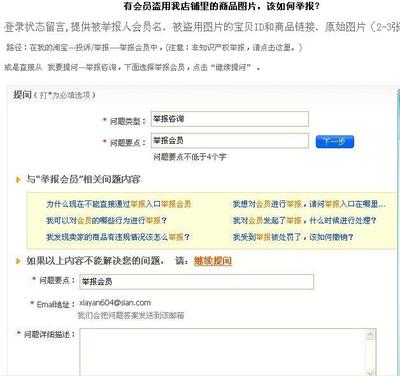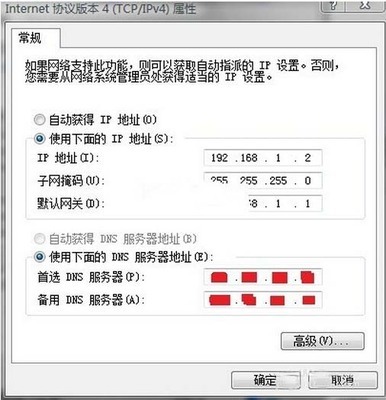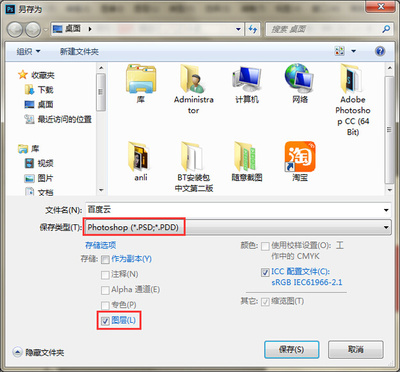如何将超大图片改小
我们在上传图片至博客相册或是上传到文章页面时,常常会收到图片过大不能上传的系统提示。下面,告诉大家两个简单的处理图片大小的办法
方法一:使用windows自带的画图程序处理。
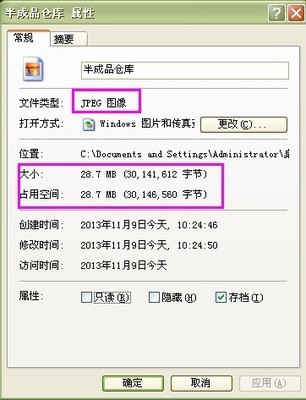
点击电脑左下角“开始”——从所有程序中选择“附件”——“画图”——“文件”——“打开”——选择拟编辑的图片点选“确定”——点选“图像”——“拉伸扭曲”——用同数值缩小(调试)水平及垂直比例——“确定”——保存(设置文件名;如果原图是bmp格式,请在保存时通过保存类型的下拉式菜单中设置格式为jpeg,点击“保存”)——OK
方法二:使用photoshop cs软件。
1、打.开photoshopcs,左键点击上方“文件”,在下拉菜单中,左键点击“打开”,在弹出的对话框里,选择储存在你电脑里的图片文件。
2、图片片选好后,所选的图片会出现在界面上;左键点击上方“图象”,在下拉的菜单中,选择“图象大小”,并左键点击它。
3、界面上会出现一个对话框,对话框里有三项内容“像素大小”、“文档大小”、“分辨率”,均可调整图片的大小。通常,文档大,像素随之而大;分辨率大,图片也随之而大,反之亦然。所以,我们通常直接使用调整宽度与高度来调整图片大小比较方便,调整时,需要钩选“约束比例”然后调整图片的宽度为500以下。调整好后,千万别忘了左键点击“确定”。
4、.确定后,还有最后一环节,那就是保存。左键点击“文件”,在下拉的菜单中,选择“存储为”,这时会弹出步骤1 时的那个对话框(设置文件名;如果原图是bmp或其他格式,请在保存时通过保存类型的下拉式菜单中设置格式为jpeg,点击“保存”)——OK
然后就可以上传你的图片了。
 爱华网
爱华网